电脑桌面文字显示乱码错乱怎么办?
Hello!大家好,我是阿广,如果你现在正遇到电脑中字体显示不全或者是乱码的情况,有可能是因为系统设置错误或者是缺少字体导致的。具体怎么解决这个问题,一起来看看吧。(⊃‿⊂)
原料/工具
电脑
方法/步骤
第1步
依次点击打开“开始--控制面板”。
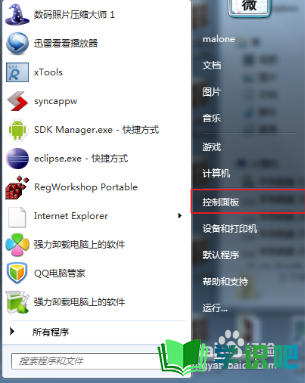
第2步
选择类别,将视图调整和下图一样,然后点击“时钟、语言和区域”。
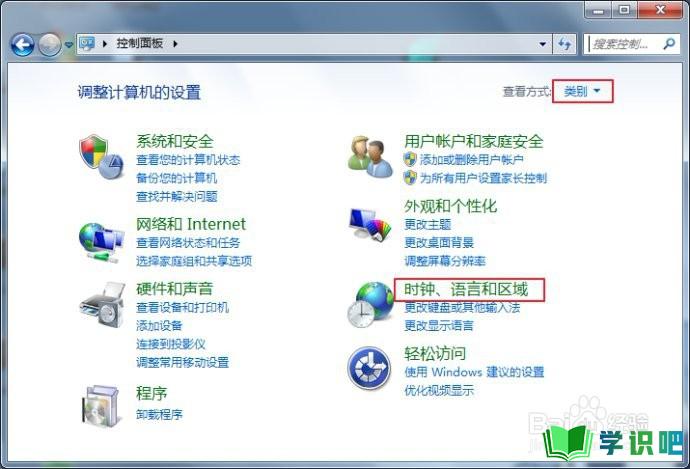
第3步
再次点击 “区域和语言”。
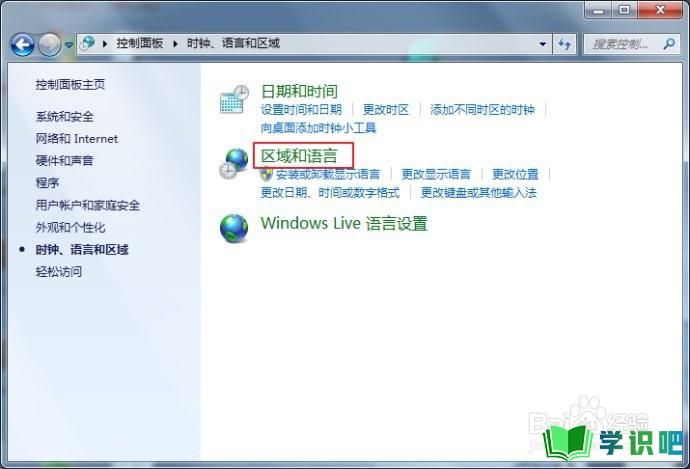
第4步
点击“管理”,然后点击“更改系统区域设置”。
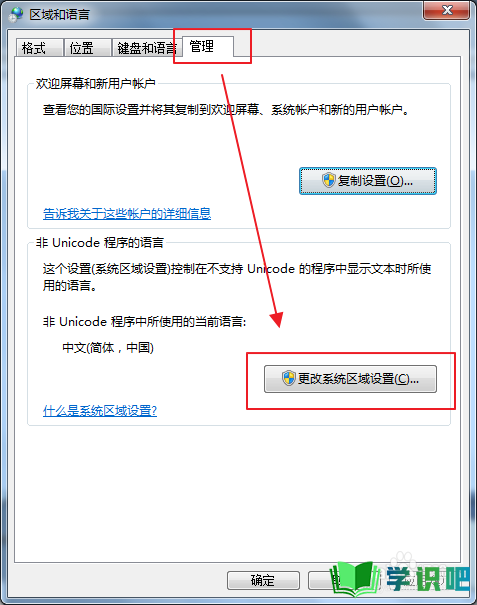
第5步
在弹出的窗口中将系统区域设置成“英语(英国)”,然后点击确定,重启电脑。这里需要提醒的是,重启后将全是乱码,因此我们需要牢记如何从桌面进入到这个界面,可以用笔记录点击的位置和步骤。
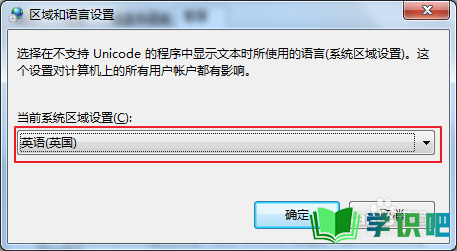
第6步
重启完成后,我们按照上面记录的再次来到区域和语言设置这一窗口,这次我们选择“中文(简体,中国)”,确定后再次重启电脑。

温馨提示
以上就是“电脑桌面文字显示乱码错乱怎么办?”的全部内容了,小编已经全部分享给大家了,希望大家能学到新的知识!最后,小编希望以上分享的内容对大家有所帮助,如果觉得还不错就给小编点个赞吧!(⊃‿⊂)
